既にデータがある状態で入力規則を適用した場合、または例外データも入力できる設定にしている場合などで作られた、入力規則に合わないデータだけをマーキングして強調する「無効データのマーク」機能の使い方です。
成果物
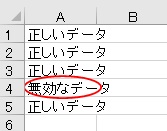
データの入力規則にそぐわない(無効な)セルだけを、〇を付けて強調します。
無効データのマークの使い方
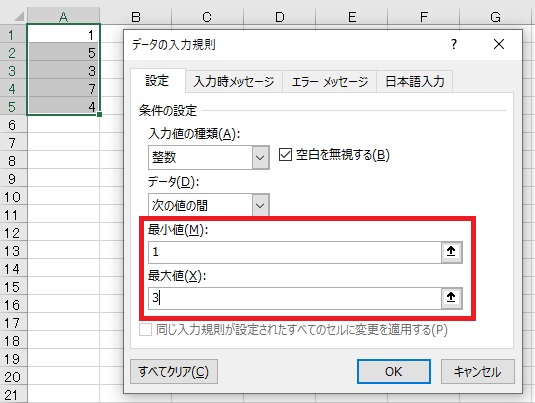
前準備としてセルA1~A5に対し、データの入力規則で1~3の値しか入力できなくしておきます。
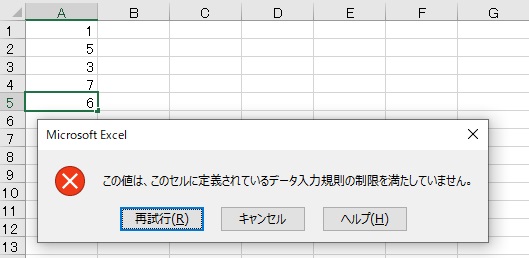
この状態で新しく規則外の数値を入力するとエラーが出ますが、元から入力されている無効なデータはそのまま残ります。
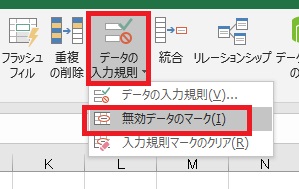
しかしこの範囲に対し、データタブ→データの入力規則→無効データのマークを実行すると、
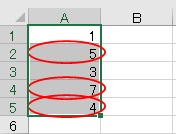
データの入力規則に合ってない(無効な)データに〇がついて強調されます。
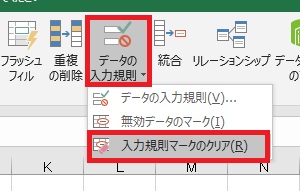
〇を消すには、入力規則マークのクリアを実行します。

Excel(エクセル):データの入力規則
Excelの「データの入力規則」機能関連まとめです。
データの入力規則
データの入力規則はデータタブの中央付近にあります。
セルに特定の値しか入れられないようにしたり、プルダウン作ったり、変な値入れたらエラー出したり、そういう...














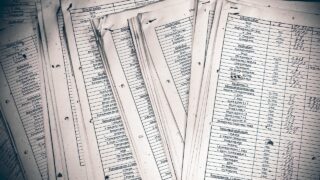






コメント